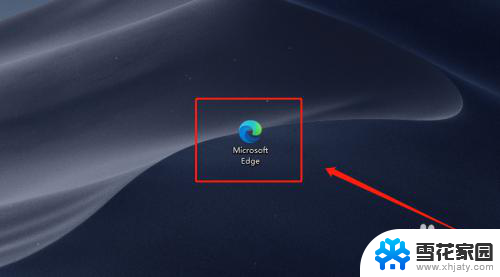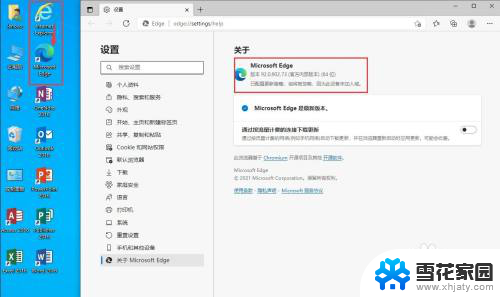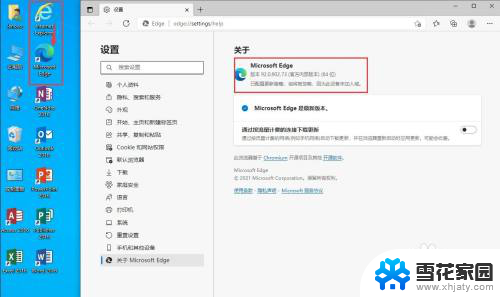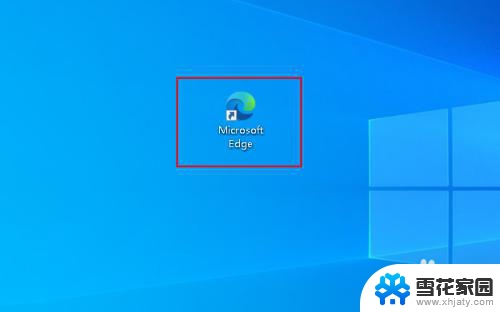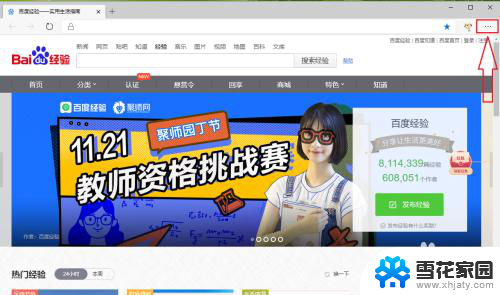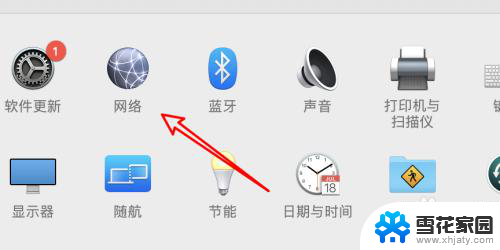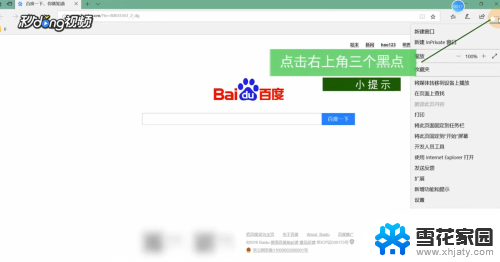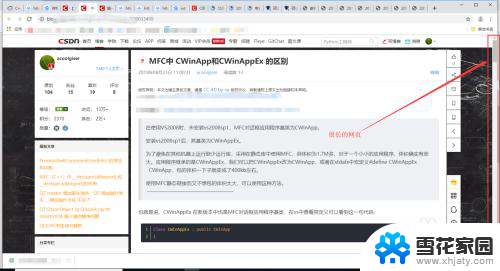怎么关闭反诈拦截网页 Edge浏览器打开自动跳转到反诈中心网页解决方法
更新时间:2024-06-01 16:41:39作者:yang
在使用Edge浏览器时,有时会遇到打开网页自动跳转到反诈中心页面的情况,这可能是由于浏览器设置或插件导致的,要解决这个问题,可以尝试清除浏览器缓存和Cookie,禁用或删除可能导致跳转的插件,或者调整浏览器的安全设置。及时更新浏览器版本也是有效的方法之一。希望以上方法能帮助您顺利关闭反诈拦截网页,保障您的网络安全。
解决方法:
1、首先打开电脑中的“控制面板”,依次点击“网络和Internet”-“网络和共享中心”。
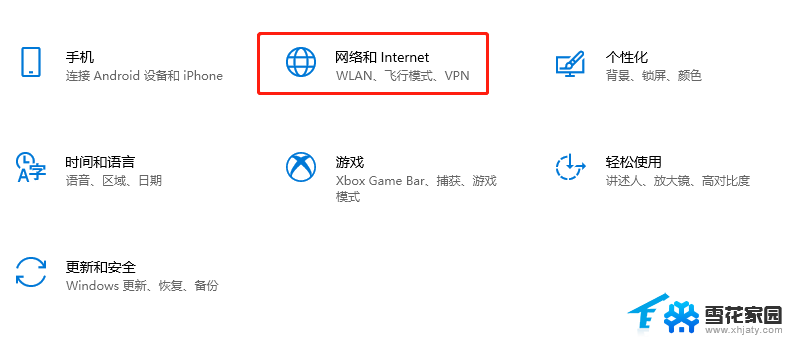
2、在网络和共享中心窗口中点击“本地连接”,然后在弹出的窗口中点击“属性”按钮。接着找到并双击“Internet 协议版本 4(TCP/IPv4)”。
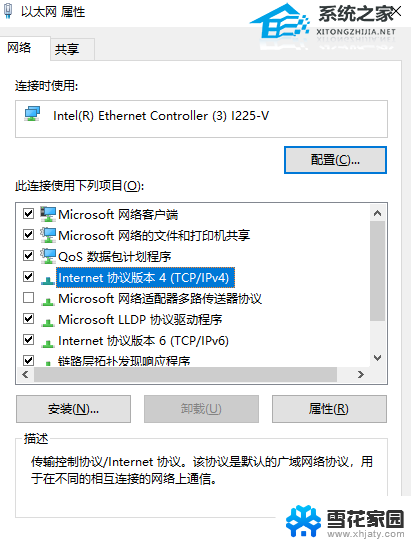
3、接着在Internet 协议版本 4(TCP/IPv4)属性窗口中选择“使用下面的DNS服务器地址”,在“首选DNS服务器”中手动输入8.8.8.8,备用可以不填活是填写“8.8.8.4”,最后然后点击“确定”按钮就可以了。
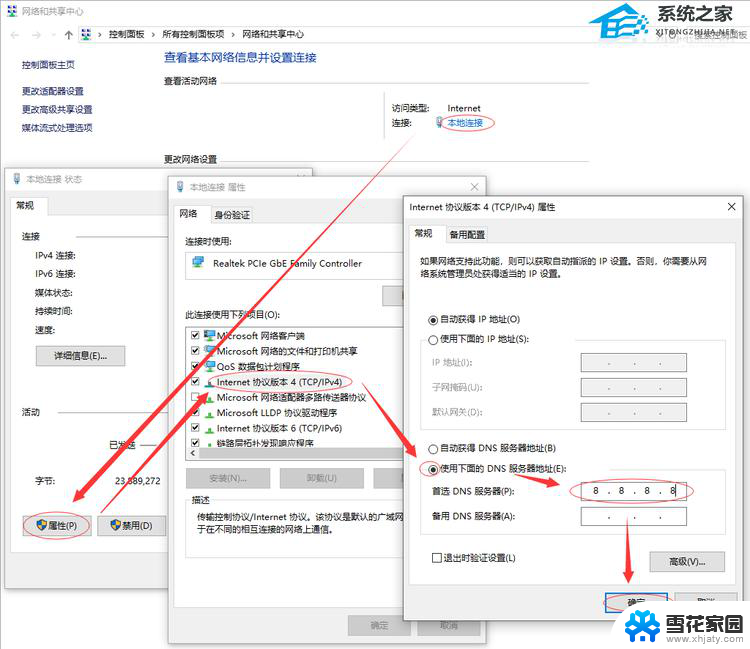
以上是关闭反诈拦截网页的全部内容,如果遇到这种情况,你可以按照以上步骤解决问题,非常简单快速,一步到位。